Hur du återställer en Jailbroken iPhone
iOS har många begränsningar för användare, det härvarför många iPhone / iPad-användare tenderar att jailbreaka sin enhet för att ha full kontroll över sin enhet. Mynten har två sidor, kanske du fängslade det och sedan hittade saker inte gå som du förväntar dig. Du kan ha problem med iPhone efter jailbreaking. Du kanske måste ta din iOS-enhet till Apple Store för en hårdvaruproblem och oroa dig för att Apple Genius inte kommer att tillhandahålla kundservice. Här delar jag ett säkert sätt att vägleda dig hur du gör återställa en fängslad iPhone utan att förlora data.
Innan vi återställer fängslad iPhone måste vi betona följande viktiga punkter.
- Först och främst, se till att du har den senaste iTunes-versionen på din PC eller Mac OS.
- Stäng av Hitta min iPhone på din enhet. Navigera till Inställningar> iCloud> Inaktivera Hitta min iPhone till Av.
- Om du återställer enheten raderas all data i din iPhone, iPad eller iPod touch, så ta en säkerhetskopia av dina data.
- Del 1: Steg för att återställa / återställa en Jailbroken iPhone / iPad / iPod touch
- Del 2: Hur man återställer förlorade data från iPhone efter återställning eller fabriksåterställning?
Del 1: Steg för att återställa / återställa en Jailbroken iPhone / iPad / iPod touch
Följ instruktionerna för att lära dig att återställa en jailbroken iPhone. Stegen nedan är lämpliga för iOS 9.3 / 9.2 / 9.1 / 9/8/7 jailbroken enheter inklusive de senaste iPhone SE / 6s och mindre iPad Pro.
Steg 1. Anslut enheten till datorn och öppna iTunes.
Steg 2. I avsnittet iTunes sammanfattning hittar du alternativet Återställ iPhone ....

Steg 3. Klicka på Återställ från iPhone ... och iTunes kommer att uppmana ett dialogfönster. Klicka på Återställ för att fortsätta.

Steg 4. Återställningsprocessen beror på datakapaciteten lagrad i din enhet samt internetanslutningshastighet på din dator. När återställningen är klar kommer din iPhone att starta om. Om du vill ta bort jailbreak från iPhone rekommenderar vi att du ställer in din iPhone som en ny enhet istället för att återställa från tidigare iTunes-säkerhetskopia.
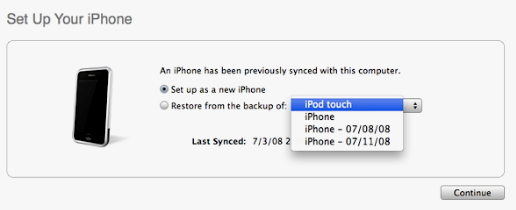
Gjort! Om du undrar hur du kan avbryta din iPhone, iPad eller iPod touch, hoppas det här inlägget ger dig lite upplysning.
Tänk om du tappade filer efter återställning och aldrig gjort en säkerhetskopia av dina data? Lyckligtvis har vi iPhone-program för återhämtning av data för att hämta förlorade meddelanden / kontakter / foton / videor och mer från iPhone.
Del 2: Hur man återställer förlorade data från iPhone efter återställning eller fabriksåterställning?
Med tre återställningsmetoder, Tenorshare iPhoneData Recovery stöder att återställa förlorade / raderade filer från iPhone direkt eller hämta data från iTunes / iCloud säkerhetskopia. Det kan hämta filer som du raderade av misstag eller förlorat på grund av iOS-uppdatering / jailbreak / återställning.
Steg 1: Öppna iPhone Data Recovery, du kan ansluta din iPhone SE / 6s / 6s Plus / 6/6 Plus / 5s / 5c / 5 / 4s till datorn via USB-kabel eller byta till Återställa data från iTunes / iCloud reservfiler.

Steg 2: Vänta tills iPhone Data Recovery kommer att skanna din iPhone eller säkerhetskopia. När skanningen är klar visas alla data efter kategorier. Denna programvara stöder återställning av meddelanden / kontakter / samtalshistorik / foton / videor / WhatsApp / Tango / Viber och totalt upp till 20 typer av data. Du kan förhandsgranska förlorade filer innan du återställer dem till datorn.
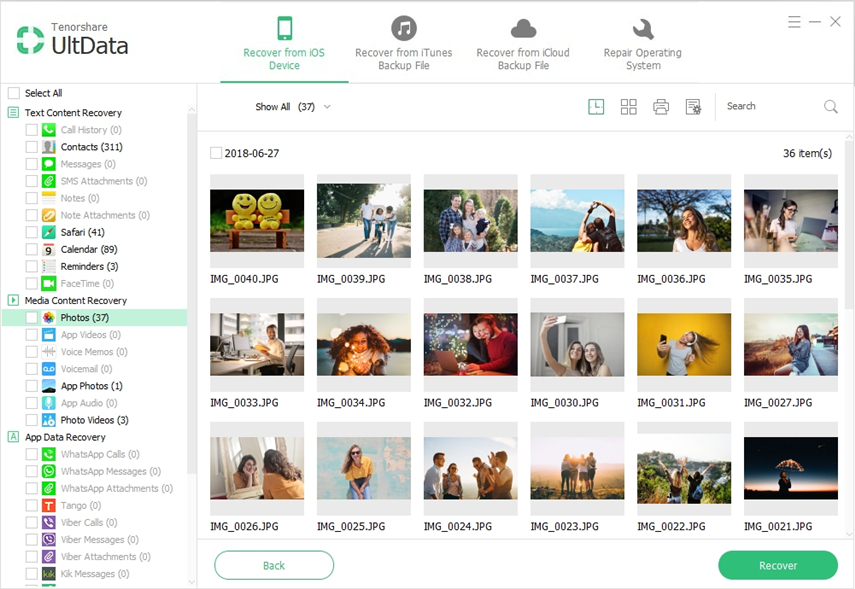
Steg 3: Du kan välja alla filer eller specifik del av data för återställning. För meddelanden, kontakter och meddelanden kan du överföra dem direkt till iPhone.
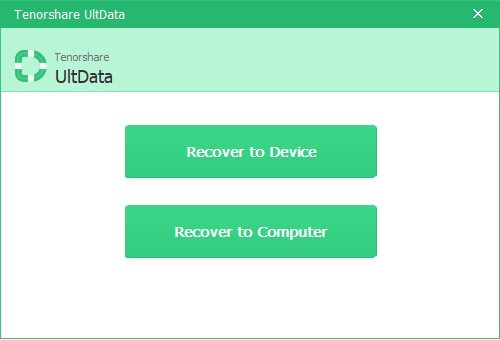
Dataförlust på iPhone kan vara katastrofalt; Lyckligtvis kan iPhone Data Recovery vara en livräddare.









